Googleで通りをドライブする
Googleのストリートビューで通りを運転できるようにするには、インターネット接続とGoogleマップが必要です。 このカードには機能が組み込まれています。

Googleによるストリートビュー-はじめに

からストリートビューで グーグル あなたが見たい通りをライブで運転することができます。
- これにより、レストランや新しい居住地を、そこにいなくてもずっと前から見ることができます。
- でストリートビューを使用できます グーグルマップ 使用する。 これを行うには、マップを開き、黄色い男性を見たい場所にドラッグして、図をダブルクリックします。 または、住所を入力して、黄色い男性を表示されている場所にドラッグすることもできます。
- 目的の住所がないのに確認したい場合は、青色で囲まれたゾーンを拡大してください。 これらのエリアではストリートビューをご利用いただけます。
- ストリートビューをナビゲートする方法はいくつかあります。 Googleマップの左上にある方向パッドを使用して、通りに沿って運転できます。
- もう少し面倒なオプションは、コンピューターのキーボードの矢印キーを使用することです。 マウスを使用してナビゲートすることもできます。
ストリートビューをインストールする-それがGoogleEarthを介してどのように機能するか
ストリートビューの導入以来、大都市を見ることは不可欠のようです...

ストリートビューで通りをドライブする
- まずGoogleマップを開き、ダイヤルアドレスを入力します。
- 次に、黄色い男性をマウスで文字「A」にドラッグします。 ここでストリートビューを利用できる場合、そのエリアは青色で輪郭が描かれ、男性はその位置に留まります。 関数が存在しない場合は、ナビゲーション領域にジャンプして戻ります。
- 次に、マネキンをダブルクリックします。 ストリートビューが開き、通りをドライブできます。
- これを行うには、白い矢印の上にマウスを置きます。 周囲を見たい場合は、マップの矢印キー、マウス、またはナビゲーションパッドを使用してください。
- ウィンドウなどを詳しく調べたい場合は、ジャンプできます。 NS。 NS。 よく見たいポイントをマウスでクリックし、ズーム記号が表示されたらズームインします。
- モニターではなく、ストリートビューの右上隅にある[X]をクリックして、ストリートビューを終了します。 または、関数をズームアウトすることもできます。
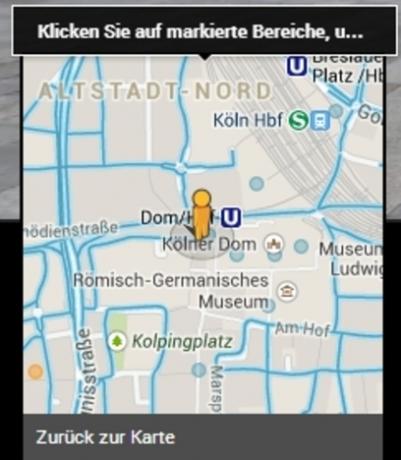
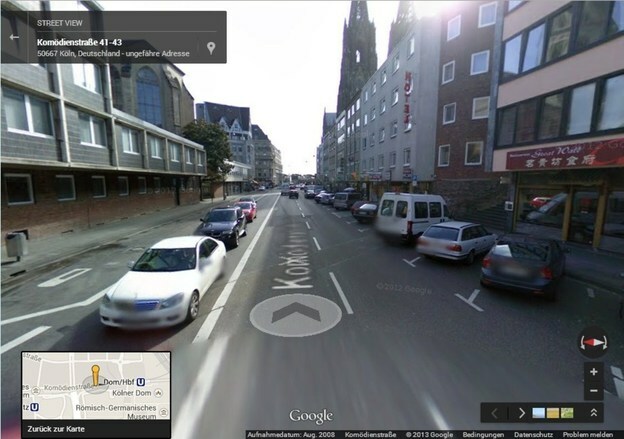
この記事はどの程度役に立ちましたか?


